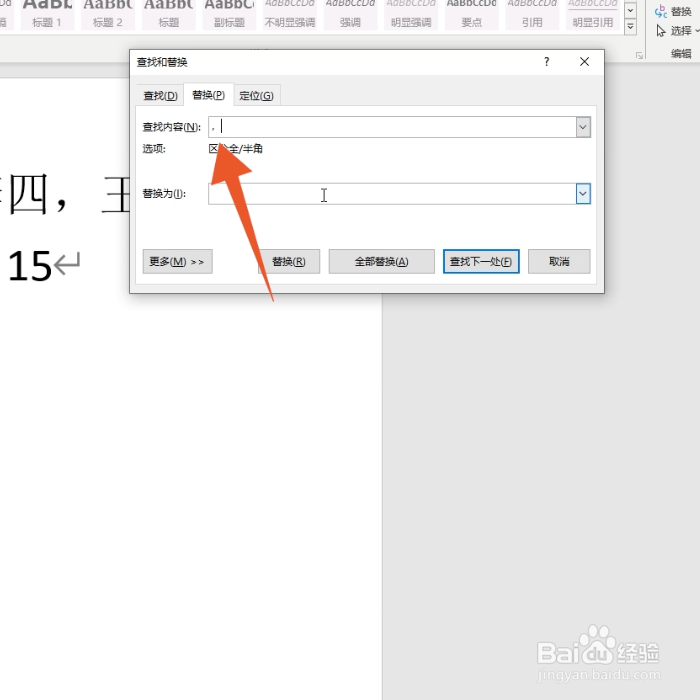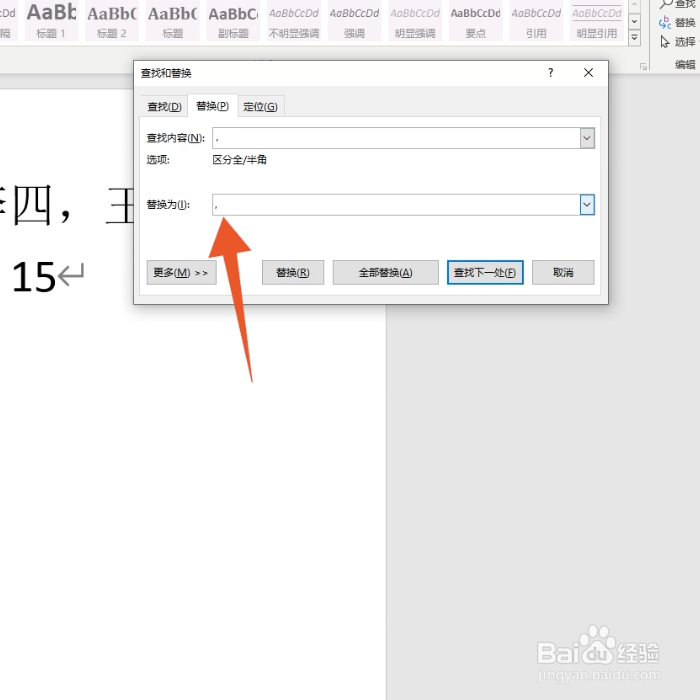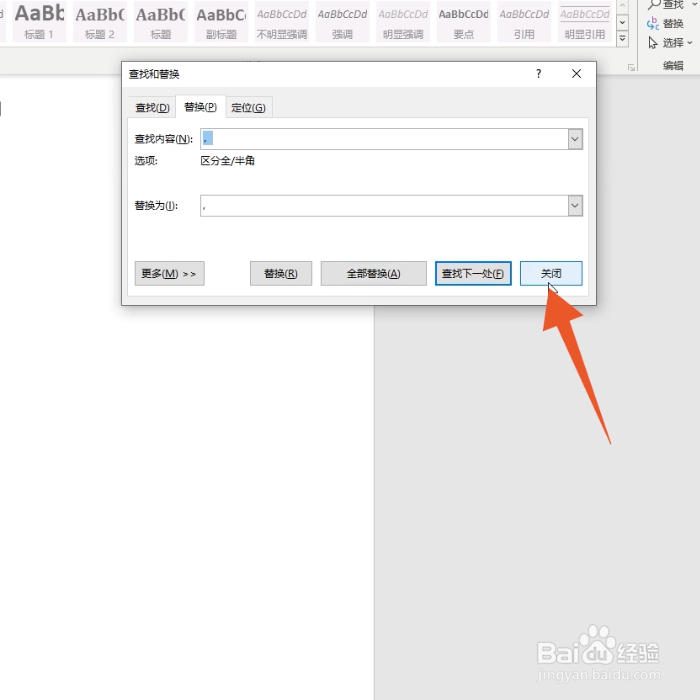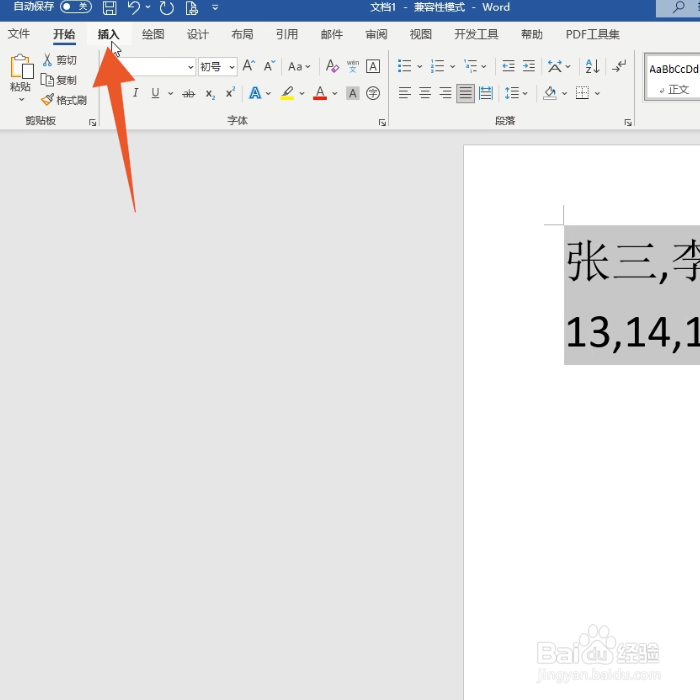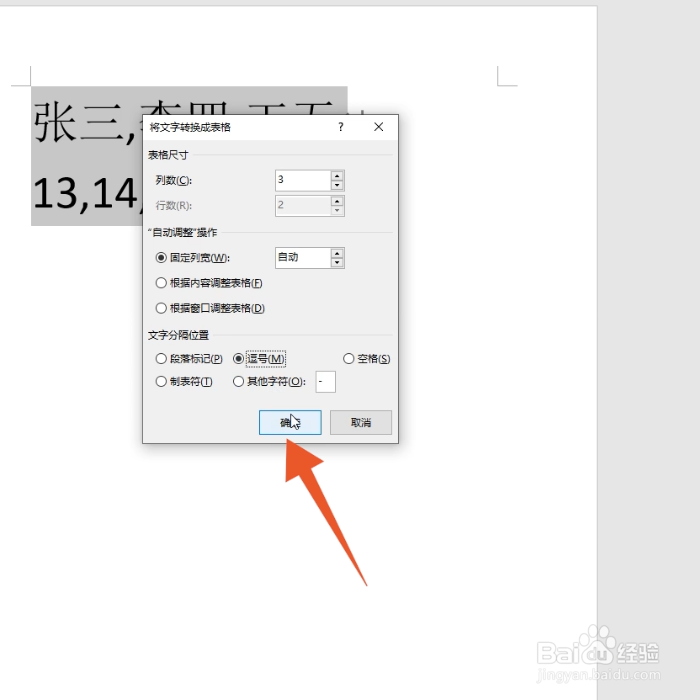如何使用Word把一堆文字转换成表格
1、点击替换按钮进入到word软件界面,先点击编辑功能组里面的替换按钮。
2、输入中文逗号在查找内容的输入框里面直接输入一个中文的逗号。
3、输入英文逗号再在替换为的输入框里面直接输入一个英文的逗号。
4、点击全部替换点击里面的全部替换的按钮,再点击确定按钮。
5、点击关闭按钮点击右下角的关闭按钮,关闭当前功能窗口。
6、点击插入选项卡选中你要转换的所有文字,点击上方的插入选项卡。
7、点击文本转换表格打开表格的下拉菜单后点击里面的文本转换成表格。
8、勾选逗号勾选下方文字分隔位置里面的逗号的选项。
9、直接点击确定设置完成后直接点击确定,这样这些文字就转换为表格了。
声明:本网站引用、摘录或转载内容仅供网站访问者交流或参考,不代表本站立场,如存在版权或非法内容,请联系站长删除,联系邮箱:site.kefu@qq.com。
阅读量:88
阅读量:23
阅读量:37
阅读量:47
阅读量:44